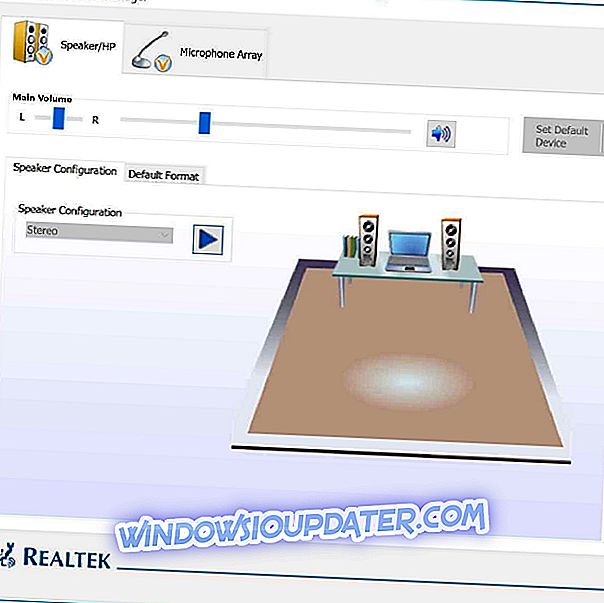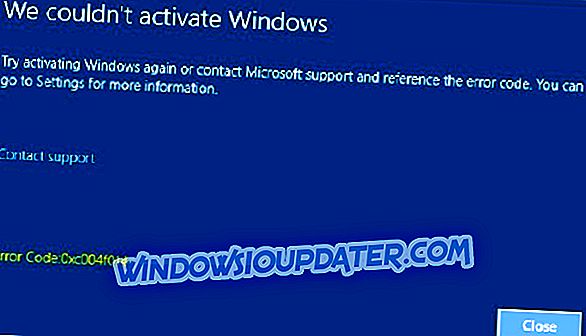Qualche tempo fa, abbiamo condiviso con voi alcuni suggerimenti di base che è possibile utilizzare per scegliere come installare gli aggiornamenti di sistema su Windows 10, Windows 8 o Windows 8.1 tramite la funzione integrata di Windows Update. Ora stiamo condividendo alcuni suggerimenti per quanto riguarda il processo di aggiornamento delle app.

Se sei nuovo a Windows 8.1 o Windows 10, dovresti ora apportare alcune modifiche importanti su Windows 8, ma potresti non conoscerle tutte. Le impostazioni molto semplici che è possibile abilitare o disabilitare sono gli aggiornamenti ricevuti dalle app di Windows 8, 10 scaricate e installate. Se sei un utente frequente di app Windows 10, 8, probabilmente non hai nemmeno notato che sono impostati per ricevere automaticamente gli aggiornamenti. Ecco come cambiare questo.
- LEGGI ANCHE: le app non possono accedere a camera / microfono su Windows 10 aprile Update? [FIX]
Se si desidera installare autonomamente gli aggiornamenti e vedere di cosa si tratta, è possibile che si desideri modificare il modo in cui le app di Windows 8 e 10 ricevono aggiornamenti. O forse non ti interessa, e ti piacerebbe che fosse impostato automaticamente. Ecco i semplici passaggi che devi seguire.
Scegli come Windows 10 installa gli aggiornamenti delle app
1. Apri il tuo Windows Store, quindi scorri verso l'angolo in alto a destra con il mouse o il dito per aprire la Charms Bar. Da lì, vai su Impostazioni .
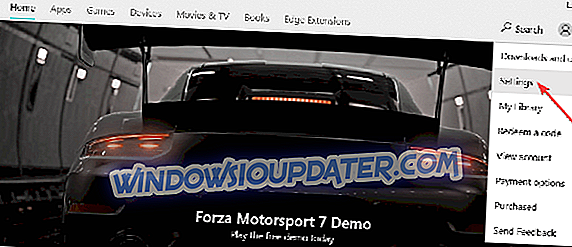
2. Da lì, selezionare " Aggiornamenti app "
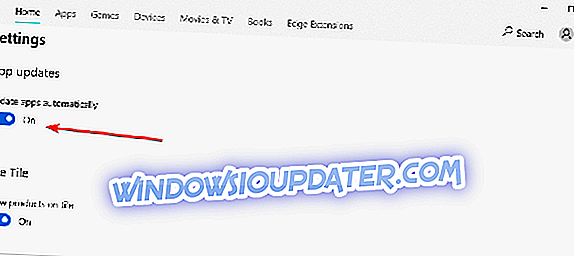
3. Ora puoi selezionare le tue app per ricevere gli aggiornamenti automaticamente o meno . Se vuoi controllare tu stesso, puoi farlo quando vuoi, ma di solito riceverai una notifica nell'angolo in alto a destra come nel primo screenshot.
Nel caso in cui non è possibile installare gli aggiornamenti delle app, qui ci sono alcune soluzioni per risolvere rapidamente questo problema:
- Reimposta Windows Store
- Esegui lo strumento per la risoluzione dei problemi integrato nell'app
- Esegui scansione SFC
Per ulteriori informazioni, puoi consultare questa guida alla risoluzione dei problemi. Sebbene si riferisca a un errore specifico di Microsoft Store, è possibile seguire le istruzioni per risolvere anche i problemi di aggiornamento dell'app.
Questo è tutto ciò che devi fare per personalizzare le impostazioni di aggiornamento dell'app Microsoft Store. Fammi sapere lasciando il tuo commento di seguito quale sia il tuo metodo preferito per ottenere gli aggiornamenti delle app: download automatico o manuale?